1.6 参考基准面

在SolidWorks中,参考基淮面的用途很多,总结为以下几项。
◆作为草图绘制平面。三维特征的生成需要绘制二维特征截面,如果三维物体在空间中无合适的草图绘制平面可供使用,可以生成基准面作为草图绘制平面。
◆作为视图定向参考。三维零部件的草图绘制正视方向需要定义两个相互垂直的平面才可以确定,基准面可以作为三维实体方向决定的参考平面。
◆作为装配时零件相互配合的参考面。
◆作为尺寸标注的参考。在SolidWorks中开始零件的三维建模时,系统中已存在3个相互垂直的基准面,生成特征后进行尺寸标注时,如果可以选择零件上的面或者原先生成的任意基准面,则最好选择基准面,以免导致不必要的特征父子关系。
◆作为模型生成剖面视图的参考面。在装配体或者复杂零件等模型中,有时为了看清模型的内部构造,必须定义一个参考基准面,并利用此基准面剖切壳体,得到一个视图以便观察模型的内部结构。
◆作为拔摸特征的参考面。在型腔零件生成拔摸特征时,需要定义参考基准面。
1.6.1 参考基准面的属性设置
单击【参考几何体】工具栏中的 【基准面】按钮或者选择【插入】|【参考几何体】|【基准面】菜单命令,在【属性管理器】中弹出【基淮面】的属性设置,如图1-48所示。 【基准面】按钮或者选择【插入】|【参考几何体】|【基准面】菜单命令,在【属性管理器】中弹出【基淮面】的属性设置,如图1-48所示。
在【第一参考】选项组中,选择需要生成的基淮面类型及项目。
● 【平行】:通过模型的表面生成一个基准面,如图1-49所示。 【平行】:通过模型的表面生成一个基准面,如图1-49所示。

● 【垂直】:可以生成垂直于一条边线、轴线或者平面的基准面,如图1-50所示。 【垂直】:可以生成垂直于一条边线、轴线或者平面的基准面,如图1-50所示。
● 【重合】:通过一个点、线和面生成基准面。 【重合】:通过一个点、线和面生成基准面。
● 【两面夹角】:通过一条边线(或者轴线、草图线等)与一个面(或者基准面)成一定夹角生成基准面,如图1-51所示。 【两面夹角】:通过一条边线(或者轴线、草图线等)与一个面(或者基准面)成一定夹角生成基准面,如图1-51所示。

● 【等距距离】:在平行于一个面(或者基准面)的指定距离生成等距基准面。首先选择一个平面(或者基准面),然后设 【等距距离】:在平行于一个面(或者基准面)的指定距离生成等距基准面。首先选择一个平面(或者基准面),然后设
置【距离】数值,如图1-52所示。
●【反转】:选择复选框,在相反的方向生成基准面。
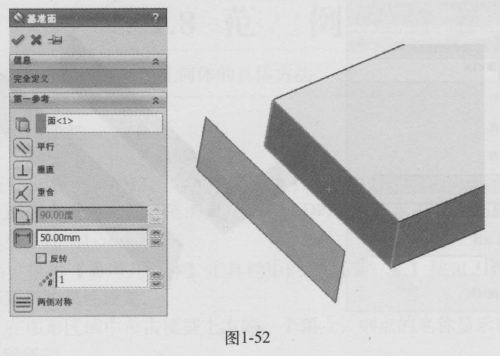
1.6.2 修改参考基准面
1.修改参考基准面之间的等距距离或者角度
双击基准面,显示等距距离或者角度。双击尺寸或角度的数值,在弹出的【修改】属性管理器中键入新的数值, 如图l-53所示;也可以在【特征管理器设计树】中用鼠标右键单击已生成的基淮面的图标,在弹出的菜单中选择【编辑特征】命令,在【属性管理器】中弹出【基准面】的属性设置,在【选择】选项组中键入新的数值以定义基准面,单击 【确定】按钮。 【确定】按钮。
2.调整参考基准面的大小
可以使用基准面控标和边线来移动、复制基准面或者调整基准面的大小。要显示基淮面控标,可以在【特征管理器设计树】中单击已生成的基准面的图标名称,然后就可以进行调整了,如图1-54所示。
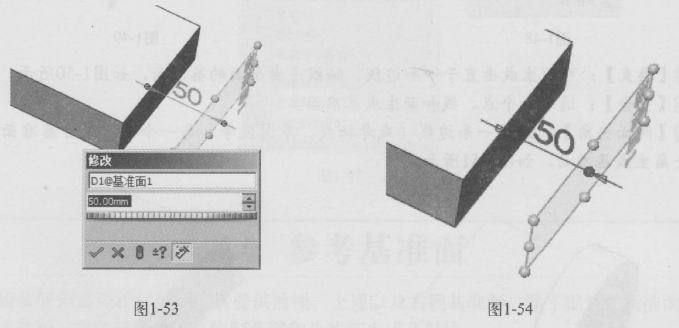
利用基准面控标和边线,可以进行以下操作。
◆拖动边角或者边线控标以调整基准面的大小。
◆拖动基准面的边线以移动基准面。
◆通过在图形区域中选择基准面以复制基准然后按住键盘上的Ctrl键并使用边线将基准面拖动至新的位置,生成一个等距基准面,如图1-55所示。
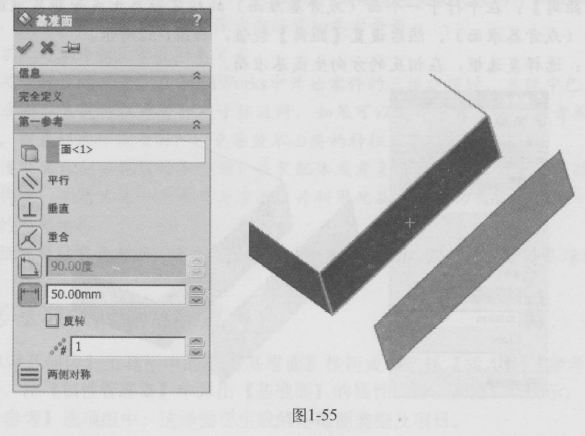
|

